Pico4 の Q & A
2024/7/7
Q8の追加
Q1. 画質ってどうなの?
A. 画質設定によって異なります。
・Pico connect の場合
従来のStreaming Assistantから大幅に画質が良くなりましたので、Streaming AssistantでPico4を紹介しているYoutubeの動画やブログ記事はもう情報が古く参考にはなりません。
Pico connectについては記事にまとめました。
https://note.com/mimizuku972/n/n332e58b8c69c
Pico connectは超解像度の機能が追加され、標準画質設定でVirtualDesktopのMedium設定の画質より綺麗に楽しむことが出来ます。
色味についても比較的好まれる色味の強い設定が初期値として調整されました。ガンマ設定にて調整が可能です。
ビットレートについては無線でコーデックにAVC選択時は最大で300Mbps、有線でコーデックにAVC選択時に最大で1000Mbpsとなっています。
有線で使用する場合はPico connectを使用することでビットレート不足による破綻の無い映像で楽しむことが可能です。
・VirtualDesktop の場合
Medium設定以下を使用する場合にはPico connectの方がおススメです。
h.264+に対応しているため、このコーデック使用時のみ400Mbpsまでビットレートを上げることが出来ます。
Godlike設定などビットレート不足で映像が破綻するのを抑えることが出来るため、情報量の多い映像でも比較的破綻の無い映像を楽しみたい場合にはh.264+の使用がおススメです。
Q2. マイクの音質は?
A. Quest2と同等な品質です。
マイクについては別の記事にまとめていますので、そちらを参照してください。
https://note.com/mimizuku972/n/n360af37f87f7
Q3. コントローラーは重いの?
A. 付属の電池込みで178gです。
INDEXコントローラー は 195g です。
Viveコントローラー2018は 201g です。
Vive Cosmos コントローラーは 225g です。
QuestProコントローラーは 165g です。
iPhone15 Pro は 187g です。
みんなの憧れINDEXコントローラーよりも軽いです。
これを重いと考えるのであれば、MetaQuestシリーズ以外を使わない方がいいです。
Q4. Questと比較してどうなの?
A. スペックの比較としては以下の通りです。
Pico4
SoC:Snapdragon XR2 Gen1
RAM:8GB
ストレージ:128GB
パネル解像度:4320x2160(2160x2160 2枚)
リフレッシュレート:72Hz/90Hz
視野角:水平105度、垂直105度
レンズ:パンケーキレンズ
IPD:62~72mm 0.5mm単位電動調整(警告が出ますが62mm以下も設定可能)
重量:588g
Quest2
SoC:Snapdragon XR2 Gen1
RAM:6GB
ストレージ:128GB
パネル解像度:3664x1920 1枚
リフレッシュレート:72Hz/90Hz/120Hz
視野角:水平90度、垂直90度
レンズ:フレネルレンズ
IPD:3段階
重量:503g
Quest3
SoC:Snapdragon XR2 Gen2
RAM:8GB
ストレージ:128GB
パネル解像度:4160x2224(2080x2224 2枚)
リフレッシュレート:72Hz/90Hz/120Hz
視野角:水平106度、垂直96度
レンズ:パンケーキレンズ
IPD:58~72mm
重量:515g
Quest2と比較するとPico4は明らかに1世代新しくなったHMDです。
Pico4はMR機能も備えますが、対応アプリはそんなに多くはありません。
Quest2の市場がほぼ終わってしまったので、これから新品で購入することは難しいと思います。
一見Pico4が重い様に見えますがストラップ無しの重さが295gのため、ストラップ重量を合わせて588gのためバランスの取れた重さであり、実際の装着感は軽くさえ感じさせるものです。
Quest2,3のストラップを自由に選べることを利点だという人が多いですが、基本的にHMDはストラップも一体構成で設計されている物の方が多いです。
Valve INDEX、HTC VivePro、VivePro2、Cosmos、OculusRiftS、WinMR機全般、DPVR E4などすべて一体構成です。
快適に使おうと思うとストラップの購入の必要性が必ず出るのはメリットなのかな? と思うところはあります。
Q5. VR睡眠は?
A. VRゴーグルは安眠マスクではありません。
ドーナツまくらなど使ったらいいんではないでしょうかね。
出来るだけ通気性のいいものを使った方がいいとは思います。
後部にあるのはストラップの調整ダイヤルだけではなく、バッテリーが付いていることを念頭に置いた方がいいかと思います。
それかストラップを上にずらして顔に乗せるだけにするか、ですね。
比較的上の方までストラップは上げられる様になっています。
Q6. 電池が外しにくいんですが…
A. 奥側の電池はケース内で少し転がすと簡単に外せます。
残っている電池のプラス側が少し奥に広くなっている部分に親指を置き、手前に転がすと次の画像の様になります。

この状態になれば指で挟んで取り外せます。

Q7. レンズフレアが起きるんですが…
A. 輝度を下げてください。
輝度設定を1/4くらいにするとあまり発生しなくなります。
個人的には1/4でも十分な明るさがあります。
輝度を高くしていると黒の表現も白っぽく見えやすいです。液晶の仕組み上、輝度を上げる程その傾向が出るのでトレードオフです。
眩しいと感じる程の明るさは目にも負担が大きいので少し下げるくらいがいいと思います。
レンズフレアは発生原理上、外部からどうこうして回避できることは何一つありません。
純正のフェイスパッドを使用している場合、メガネ用の空きスペースから外部の光が入りレンズに反射が出る場合がありますが、これはレンズフレアとは別モノです。
これについては、AMVRのフェイスパッドなど外部の光が入りにくいフェイスパッドに交換するか、シリコン系のカバーを付けると回避できます。
Q8. プレイ中に止まったり接続が不安定になったりするんですが…
A. パフォーマンスパネルを表示して状況を把握してください。
Pico connectでPCと接続した状態にするとPC側のPico connectの画面に以下の表示がありますので、パフォーマンスパネルの表示をオンにします。
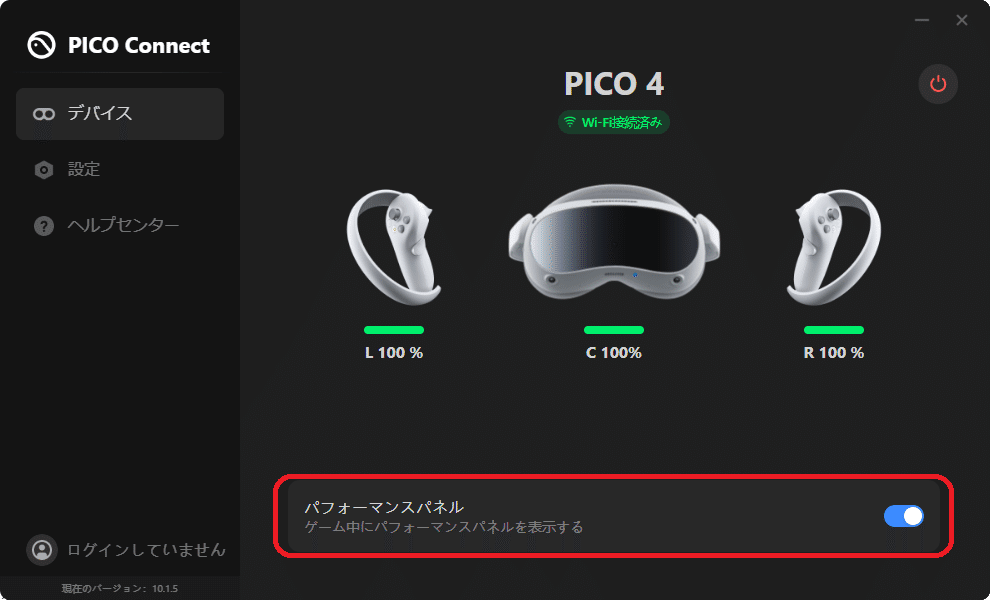
オンにした状態でVRの画面を見ると下記の表示がされていると思いますが、この表示がされている状態を保存して質問時に提示してください。
表示されている状態で、どこに問題があるのか大体把握できますので、的を得た返答を得られやすくなります。

・Resolution
現在の画質設定が表示されます。
・FPS
現在のfpsが表示されます。
・Bitrate
現在のビットレートの状態が表示されます。
fpsが低くなると下がります。
・Codec
設定しているコーデックが表示されます。
・Latency
現在の応答速度です。
・Game
PCのパフォーマンスが足りない場合に大きくなります。
・Encode
エンコーダによって変化します。
・Transmit
無線通信の遅延状態です。
この値が変動したり大きくなる場合は無線の通信が不安定です。
・Decode
デコードでの遅延が表示されます。
・SW Version
Pico connectのバージョンが表示されます。
・ASW
フレーム補間が有効かどうかが表示されます。
・GPU Render
GPUの使用率が表示されます。
・GPU Encode
GPUのエンコーダーの負荷状態が表示されます。
・GPU Memory
GPUのメモリ使用率が表示されます。
・WLAN Channel
無線接続しているチャンネルが表示されます。
・RSSI
無線ホストとの無線強度が表示されます。
・PC Power
PCの電源供給状態が表示されます。
・PC Network
PCのネットワーク接続の状態が表示されます。
この記事が気に入ったらサポートをしてみませんか?
